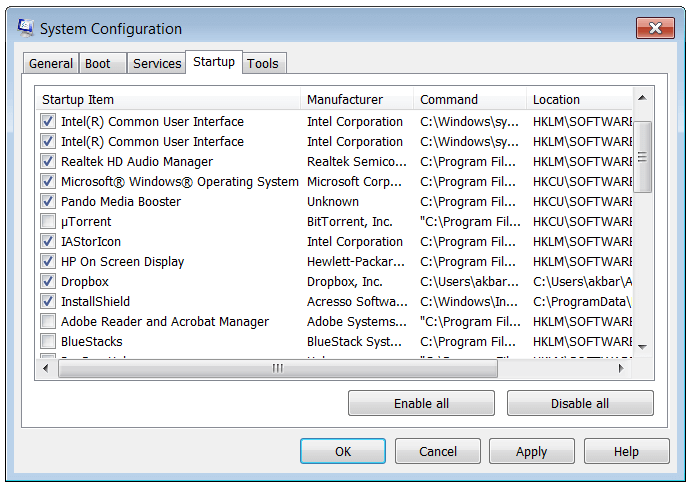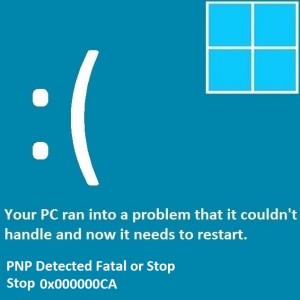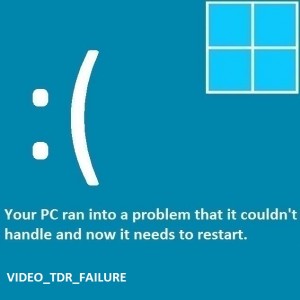So erhalten Sie einen schnelleren Computer
Leserfrage: „Hallo Wally, ich möchte meinen Computer schneller machen, damit ich mehr Programme gleichzeitig nutzen kann. Irgendwelche Tipps, was ich tun sollte, um die Gesamtleistung zu verbessern?“ – Taylor G., USA
Bevor ich ein Computerproblem behebe, empfehle ich immer, alle zugrunde liegenden Probleme zu scannen und zu beheben, die sich auf den Zustand und die Leistung Ihres PCs auswirken:
- Schritt 1: Laden Sie das PC Repair & Optimizer Tool herunter (WinThruster für Win 10, 8, 7, Vista, XP und 2000 – Microsoft Gold zertifiziert).
- Schritt 2: Klicken Sie auf „Scan starten“, um Windows-Registrierungsprobleme zu finden, die PC-Probleme verursachen könnten.
- Schritt 3: Klicken Sie auf „Alle reparieren“, um alle Probleme zu beheben.
Das Einrichten wöchentlicher (oder täglicher) automatischer Scans trägt dazu bei, Systemprobleme zu vermeiden und dafür zu sorgen, dass Ihr PC schnell und störungsfrei läuft.
Wallys Antwort: Um viele Programme gleichzeitig nutzen zu können, benötigen Sie viel RAM oder Arbeitsspeicher. Die Größe des Arbeitsspeichers hängt davon ab, was Sie auf Ihrem Computer tun. Wenn es sich um einen Laptop-Computer handelt, sind Ihre Möglichkeiten etwas eingeschränkt und Sie können möglicherweise nur zwei RAM-Sticks gleichzeitig verwenden.
Wenn Sie einen Desktop-Computer verwenden, können Sie möglicherweise vier oder sogar mehr RAM-Sticks hintereinander verwenden. Natürlich gibt es neben dem Computerspeicher noch andere Dinge zu beachten. Sie können überprüfen, ob Ihr Computer wirklich ein Upgrade benötigt und was genau Sie Ihrem Computer hinzufügen sollten, um ihn schneller zu machen.
Wartung
Wartungsaufgaben können automatisiert werden, um einen reibungslosen Betrieb des Computers zu gewährleisten. Dies kann mit Software wie z.B. erfolgen WinThruster das viele, viele solcher Aufgaben in einem Paket bündelt. Selbst wenn Sie vorsichtig sind und keine Software aus fragwürdigen Quellen installieren, besteht die Möglichkeit, dass Ihr Computer irgendwann langsamer wird.
Glücklicherweise können wir das vorherige Leistungsniveau wiederherstellen. Wenn Sie vorhaben, schnellere Computerteile zu kaufen, versuchen Sie es zunächst mit der Wartung. Hier sind einige häufige Wartungsaufgaben:
Temporäre Dateien entfernen
Die Datenträgerbereinigung ist ein integriertes Windows-Dienstprogramm. Es hilft dabei, verschiedene temporäre Dateien vom Computer zu entfernen. Klicken Sie auf die Schaltfläche „Start“, gehen Sie zu „Alle Programme“ > „Zubehör“ > „Systemprogramme“ > „Datenträgerbereinigung“ > „Wählen Sie ein Laufwerk“ > klicken Sie auf „OK“. Es sollte das Laufwerk nach temporären Dateien durchsuchen und Ihnen dann eine Liste der zu löschenden Dateien anzeigen. Aktivieren Sie die entsprechenden Kontrollkästchen und klicken Sie auf OK.
Dies sollte Ihnen helfen, unnötige Dateien loszuwerden.
Bereinigen Sie die Registrierung
Die Windows-Registrierung ist ein wichtiger Bestandteil des Windows-Betriebssystems. Das Optimieren der Registrierung eines Computers ist wichtig. Um einen schnelleren Computer zu erhalten, führen Sie die Wartung der Computerregistrierung mithilfe von Tools zur Registrierungsoptimierung durch WinThruster.
Zusätzliche Programme hinzufügen oder entfernen
Deinstallieren Sie Software, die Sie nicht verwenden. Öffnen Sie „Systemsteuerung“ > „Programme hinzufügen/entfernen“, klicken Sie auf ein Programm und dann auf „Deinstallieren“, um es vom Computer zu entfernen. Einige dieser Programme sind vorinstalliert, und das Entfernen nicht benötigter Programme kann die Computergeschwindigkeit erhöhen. Bei der Deinstallation hinterlassen diese Programme Spuren in der Registrierung des Computers, die mit Software zur Registrierungsoptimierung entfernt werden können.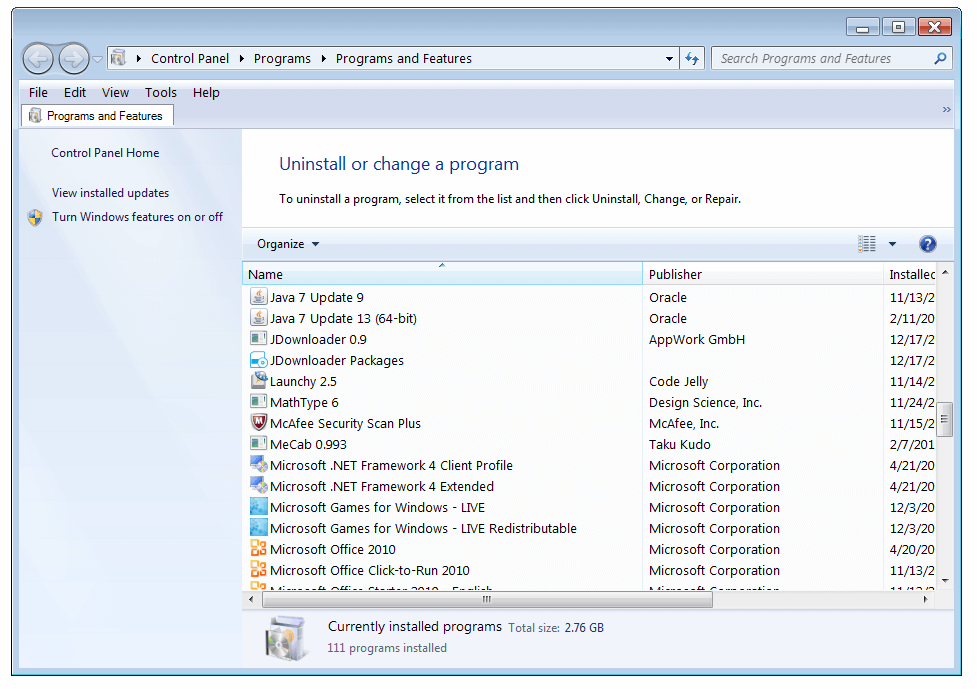
Deaktivieren Sie die meisten Startprogramme
Deaktivieren Sie diese Programme mit msconfig. Wenn Sie die Windows-Taste drücken und dabei R gedrückt halten, sollte das Dialogfeld „Ausführen“ geöffnet werden. Geben Sie msconfig ein und drücken Sie die Eingabetaste. Klicken Sie in Msconfig auf die Registerkarte „Start“ und deaktivieren Sie die Anwendungen, die Sie nicht ausführen möchten. Sie sollten nur diejenigen deaktivieren, die Sie verstehen.
Scannen Sie, um Viren zu entfernen
Halten Sie Ihr Antivirenprogramm auf dem neuesten Stand. Es sollte standardmäßig automatische Scans durchführen. Einige Antivirensoftware enthält Folgendes: Avast, Microsoft Security EssentialsUnd Durchschnittlich.
Scannen Sie, um Spyware zu entfernen
Spyware kann Sie „ausspionieren“, indem es Ihre Tastatureingaben protokolliert, um Passwörter und Kreditkarteninformationen zu stehlen. Installieren Sie Anti-Spyware, um Ihren Computer frei von Spyware zu halten. Einige Anti-Spyware-Software enthält Folgendes: WinThrusterUnd Spybot – Suchen und zerstören.
Was muss für einen schnelleren Computer aufgerüstet werden?
Bevor Sie sich für den Kauf schnellerer Computerkomponenten entscheiden, müssen Sie herausfinden, was Ihrem Computer fehlt. Ein Computer besteht aus verschiedenen wesentlichen Komponenten und verschiedene Personen haben unterschiedliche Aufgaben, die sie auf ihren Computern ausführen möchten.
Ist ein Hardware-Upgrade erforderlich?
Wenn Ihr Computer nach der Wartung immer noch langsam läuft, fehlt ihm möglicherweise die erforderliche Hardware, um den Zweck zu erfüllen, für den Sie ihn verwenden. Verwenden Sie den Windows Task-Manager, um zu überprüfen, was Ihrem Computer fehlt. Führen Sie einfach die Programme aus, die Sie normalerweise ausführen würden, und öffnen Sie die Registerkarte „Leistung“. Überprüfen Sie auf der Registerkarte „Leistung“ die CPU-Auslastung und den Arbeitsspeicher, um festzustellen, ob sie ständig nahe dem Maximum laufen.
Wenn der Speicher ständig fast voll ist, müssen Sie lediglich mehr RAM hinzufügen (fragen Sie einen Computerfachmann um Hilfe). Wenn die CPU ständig auf Hochtouren läuft, müssen Sie möglicherweise den Prozessor Ihres Computers aktualisieren (obwohl dies möglicherweise ein Zeichen für eine Virus- oder Malware-Infektion sein kann).
CPU-Z
CPU-Z ist eine Software, mit der Sie das Prozessormodell, die Geschwindigkeit, die Anzahl der Kerne, die Spannung und die Cache-Informationen Ihres Computers ermitteln können. Es zeigt auch Daten über das Motherboard, den Chipsatz, den Speicher und die Grafikschnittstelle Ihres Computers an und zeigt sogar Details über die GPU Ihres Computers an.
Belarc-Berater
Belarc-Berater ist nützlich, da es Ihren Computer auf Schwachstellen und potenzielle Sicherheitsprobleme auf Ihrem Computer analysiert. Nach dem Scanvorgang präsentiert es dem Benutzer Ergebnisse und warnt ihn vor wichtigen Windows-Sicherheitsupdates und veralteten Antivirenprogrammen. Es gibt auch einen einfachen Hardwarebericht.
Ich empfehle meinen Lesern immer, regelmäßig einen vertrauenswürdigen Registry-Reiniger und -Optimierer zu verwenden, z WinThruster oder CCleaner. Viele Probleme, auf die Sie stoßen, können auf eine beschädigte und aufgeblähte Registrierung zurückgeführt werden. Viel Spaß beim Rechnen! ![]()